So integrierst du den Google Tag Manager in Paperturn
Mit der Google Tag Manager (GTM)-Integration von Paperturn kannst du ganz einfach Tracking-Tags in dein(e) Flipbook(s) einfügen, ohne dass wir oder deine Entwickler dir dabei helfen müssen! Mit den von dir gewünschten Tags, Triggern und Variablen kannst du bestimmte Ereignisse und Konversionen in deinen Flipbooks tracken - so kannst du dein Wissen darüber erweitern, wie deine Flipbooks funktionieren und wie deine Betrachter mit ihnen interagieren.
Hinweis: Diese Funktion erfordert ein bestehendes Google Tag Manager (GTM)-Konto und etwas GTM-Erfahrung, da die Einrichtung technisch anspruchsvoll sein kann. Paperturn kann dich bei der Anbindung von GTM an unser System unterstützen, aber wir können keinen Support für GTM selbst anbieten.
Paperturn bietet zwei Optionen für die GTM-Integration
Quick-Links:
- Globales Tracking: Einen einzigen, globalen GTM-Container verwenden, um alle Flipbooks zu tracken.
- Individuelles Tracking: Separate GTM-Container für jedes Flipbook verwenden.
Wie man einen globalen GTM-Container für alle Flipbooks implementiert
Schritt 1:
Um Verwechslungen zwischen deinen Website-Tags und Paperturn-Tags zu vermeiden, empfehlen wir dir, einen separaten Container in GTM speziell für Paperturn zu erstellen. Diese Organisation macht es einfacher, deine Tags zu verwalten. Nenne den Container der Übersichtlichkeit halber „Paperturn“.
Schritt 2:
Nachdem du einen neuen Container für Paperturn erstellt hast, kopiere seine eindeutige ID. Die ID ist leicht zu erkennen, denn sie beginnt mit GTM, gefolgt von einer Reihe von Buchstaben und Zahlen - etwa so: GTM-XXXXXXX.
Schritt 3:
Logge dich in dein Paperturn-Konto ein und klicke auf Einstellungen in der Seitenleiste.
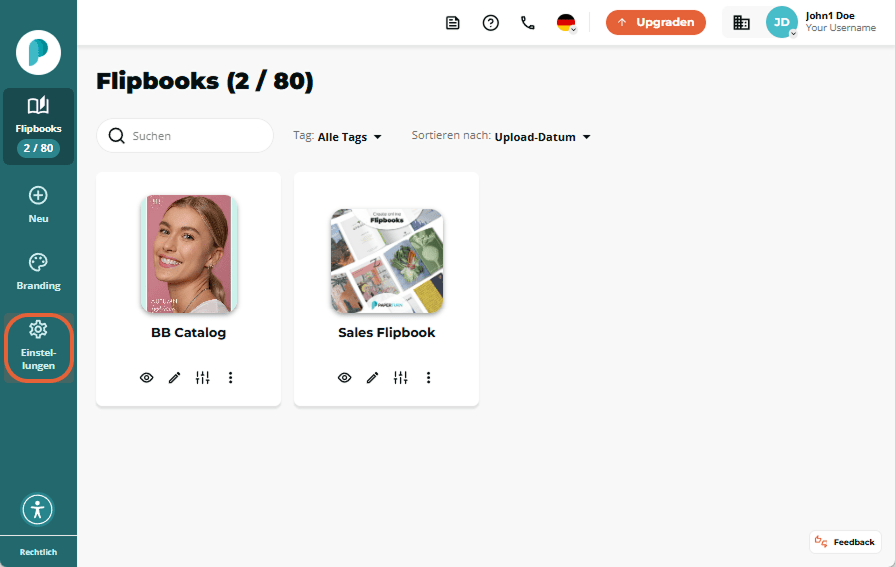
Schritt 4:
Füge auf der Karte Globales Flipbook-Tracking die GTM-ContainerID in das Feld Globale GTM-Container-ID ein und klicke auf Speichern. Dadurch werden alle deine Flipbooks mit deinem GTM-Container verbunden.
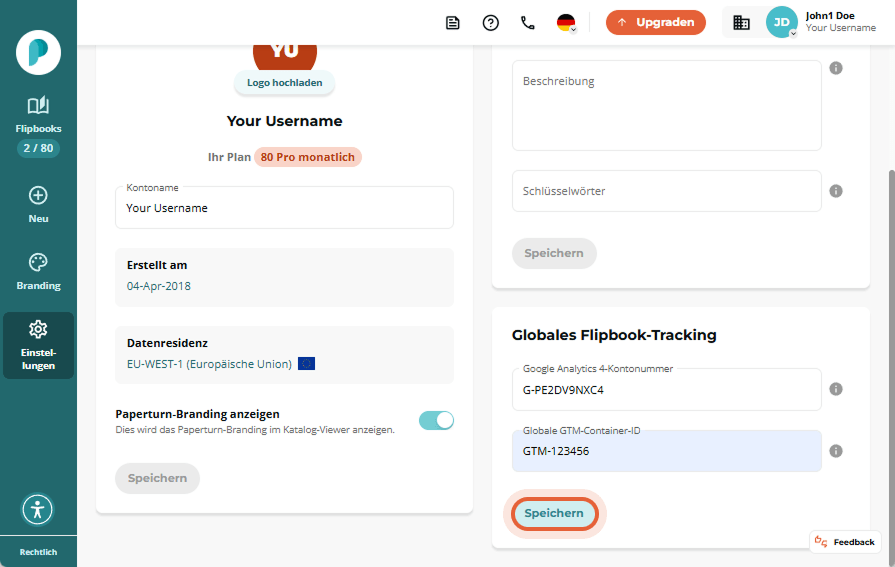
Wie man einen individuellen GTM-Container auf einem bestimmten Flipbook implementiert
Schritt 1:
Erstelle einen separaten Container in GTM und benenne ihn nach dem Flipbook, das du integrieren möchtest. Kopiere seine eindeutige ID - die ID ist leicht zu erkennen, denn sie beginnt mit GTM, gefolgt von einer Reihe von Buchstaben und Zahlen, etwa so: GTM-XXXXXXX.
Schritt 2:
Logge dich in dein Paperturn-Konto ein, wähle das Flipbook aus, in das du GTM implementieren möchtest, und klicke auf das Einstellungen-Symbol.
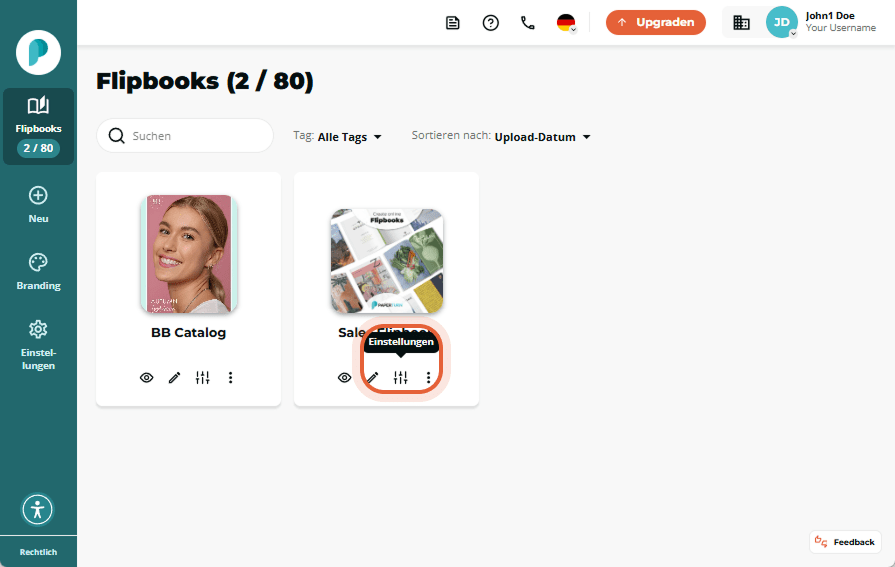
Schritt 3:
Schalte auf der Karte Flipbook-Tracking die Option Globale GTM-Container-ID verwenden aus, füge die GTM-Container-ID ein und klicke auf Speichern.
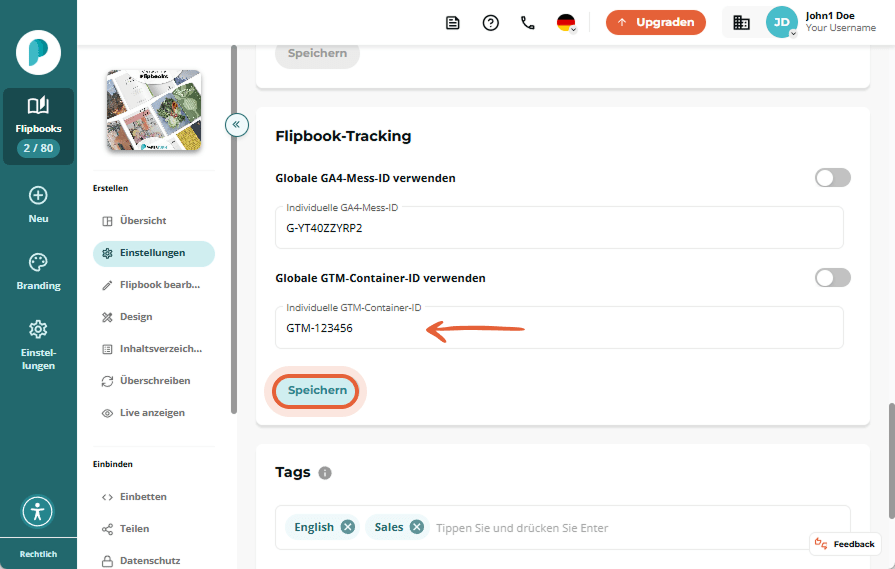
Ideen für die GTM-Integration mit Paperturn
Möchtest du wissen, wofür du den Google Tag Manager für deine Paperturn-Flipbooks nutzen kannst? Hier sind 3 unserer Lieblingsvorschläge:
- Messe die Interaktion innerhalb deiner Flipbooks (Seitenansichten, Schaltflächenklicks, Videoansichten, Linkklicks, Warenkorbabbrüche und Klicks in den Warenkorb, Formularabbrüche, Scroll-Tracking und mehr)
- Installiere Remarketing-Pixel wie Google Ads Remarketing oder Facebook Pixel
- Implementiere die eCommerce-Standardfunktionen von Google Analytics
Wir haben auch eine Google Analytics 4-Integration!